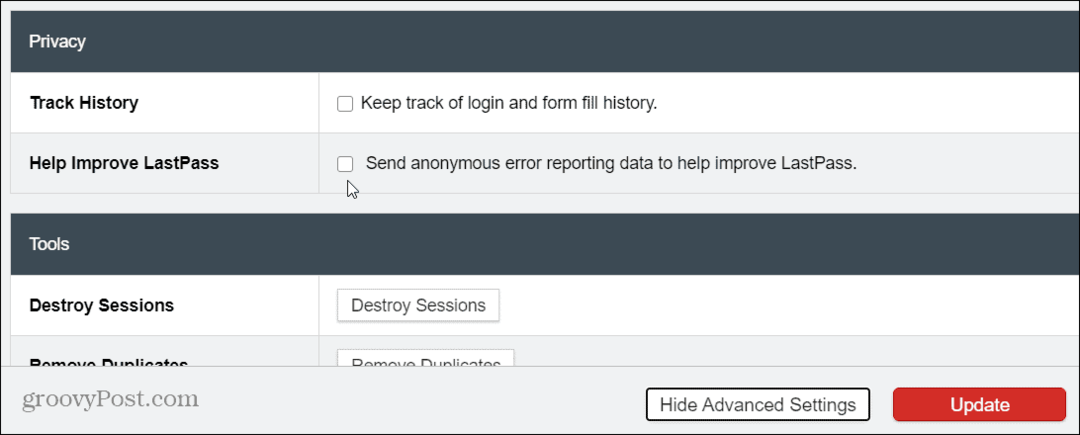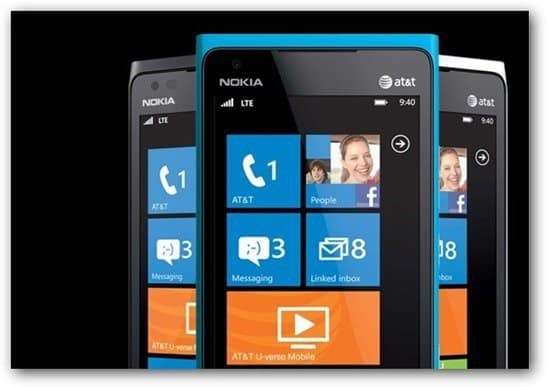Google Etiket Yöneticisi ile Web Sitenize İzleme Piksellerini Kolayca Yükleme: Social Media Examiner
Google Etiket Yöneticisi Blog / / September 26, 2020
 Web sitenizde birden çok sosyal medya pikseli ve izleme aracı kullanıyor musunuz? Teknik bir uzmandan beklemeden bu kod parçacıklarını kurmanın ve yönetmenin kolay bir yolunu mu istiyorsunuz?
Web sitenizde birden çok sosyal medya pikseli ve izleme aracı kullanıyor musunuz? Teknik bir uzmandan beklemeden bu kod parçacıklarını kurmanın ve yönetmenin kolay bir yolunu mu istiyorsunuz?
Bu makalede, blogunuza veya web sitenize sosyal medya piksellerini ve izleme komut dosyalarını hızlı bir şekilde eklemek için Google Etiket Yöneticisi'ni nasıl kullanacağınızı öğreneceksiniz.
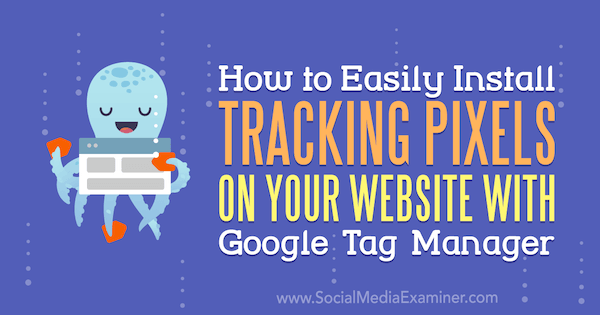
Google Etiket Yöneticisi nedir?
Google Etiket Yöneticisi bir ölçüm pazarlama planı gerçekleştirmenize yardımcı olan bir araçtır. Daha iyi pazarlama kararları verebilmek için hangi davranışların izlenmesinin önemli olduğunu belirledikten sonra, Google Etiket Yöneticisi gibi araçları içeren bir ölçüm sistemi oluşturursunuz. Sisteminiz veri toplamaya başladıktan sonra, Google Analytics veya Facebook Analizi.
Google Etiket Yöneticisi ve Google Analytics'in ayrı araçlar olduğunu unutmayın. Google Etiket Yöneticisi,
Ayrıca Google Etiket Yöneticisi şunları yapabilir: yalnızca Google Analytics'e değil, birçok araca bilgi gönderin. Örnek olarak, Google Etiket Yöneticisi Facebook'a bilgi gönderebilir, Google Ads, Hotjar (kullanıcı kaydırmasını kaydeden ve ısı haritaları oluşturan bir araç) ve PayPalayrıca. Bu şekilde Google Etiket Yöneticisi, kullanıcı davranışını izlemek ve ölçmek için kullandığınız kod parçacıklarını yönetmek için merkezi bir konum sağlayın.
Davranışları izlemek ve bunlarla ilgili verileri ölçüm sisteminizdeki çeşitli araçlara göndermek için Google Etiket Yöneticisi'ni kurduktan sonra şunları yapabilirsiniz: elde edebileceğiniz sonuçları tahmin etmenize yardımcı olacak raporlar oluşturunyakın gelecekte. Ayrıca şunları da yapabilirsiniz gerçek sonuçları tahmininizle karşılaştırın böylece pazarlamanızı nerede optimize edeceğinizi bilirsiniz. Ölçüm pazarlamasının anlamı budur.
Google Etiket Yöneticisinin Yararları
Google Etiket Yöneticisi, pazarlama departmanlarının BT departmanlarına güvenmek zorunda kalmadan izleme komut dosyalarını yönetmelerine yardımcı olmak için oluşturuldu. Etiket yöneticisi yazılımı kullanıma sunulmadan önce, BT departmanındaki web sitesi geliştiricileri genellikle şirketin web sitesine erişimi olan tek kişilerdi ve bu nedenle web sayfalarına izleme komut dosyaları eklemek zorunda kaldılar.
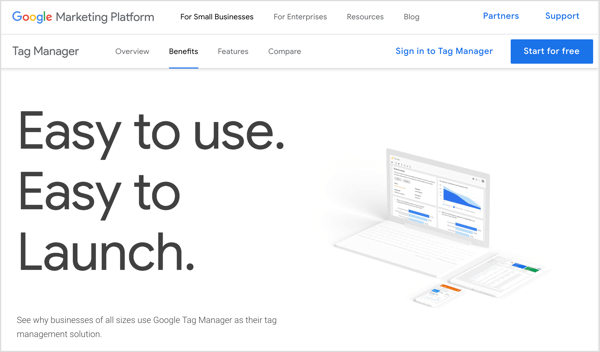
İzleme komut dosyaları daha popüler hale geldikçe ve yaygınlaştıkça, geliştiricilerin, pazarlamacıların ihtiyaç duyduğu durumlarda komut dosyalarını güncellemek için her zaman zamanı olmadı ve süreç büyük darboğazlar yarattı. Artık, Google Etiket Yöneticisi gibi bir araçla, pazarlama ve BT, izleme komut dosyalarını yönetmek için birlikte çalışabilir. Bir pazarlamacı olarak şunları yapabilirsiniz: izleme komut dosyalarını BT'ye güvenmek yerine Etiket Yöneticisi ile yönetin.
Google Etiket Yöneticisi'nin ücretsiz sürümü çoğu pazarlamacı için çalışır ve birkaç etiket yöneticisi bulunmasına rağmen diğerleri maliyetlidir. Aslında, çoğu pazarlamacı Google Etiket Yöneticisi'ni kullanıyor.
Bu geniş çapta benimsenme nedeniyle, birçok inanılmaz entegrasyon zaten Google Etiket Yöneticisi'nin bir parçası. Örneğin, daha önce belirtildiği gibi, hem Facebook hem de Hotjar, Google Etiket Yöneticisi ile çalışır. Google Etiket Yöneticisi de inanılmaz derecede esnektir. Sitenizdeki bir davranışı izlemek istiyorsanız, muhtemelen Google Etiket Yöneticisi ile izleyebilirsiniz.
Tüm bu esnekliğe rağmen, Google Etiket Yöneticisi'ni öğrenmesi kolaydır. Nasıl başlayacağınız aşağıda açıklanmıştır.
# 1: Web Sitenizi Google Etiket Yöneticisinde Kurun
İlk açtığınızda ana Google Etiket Yöneticisi sayfası, yapmalısın hesap oluştur eğer zaten yoksa. Muhtemelen istiyorsun şirket adınızı yansıtan bir hesap adı seçin. Sonra Ülkenizi seçin ve Devam'ı tıklayın. Google Etiket Yöneticisi daha sonra sizden bir kap oluştur, bu etiketlere bir kullanıcı eylemini kaydetmelerini söyleyen izleme etiketleri ve tetikleyicilerden oluşan bir koleksiyon.
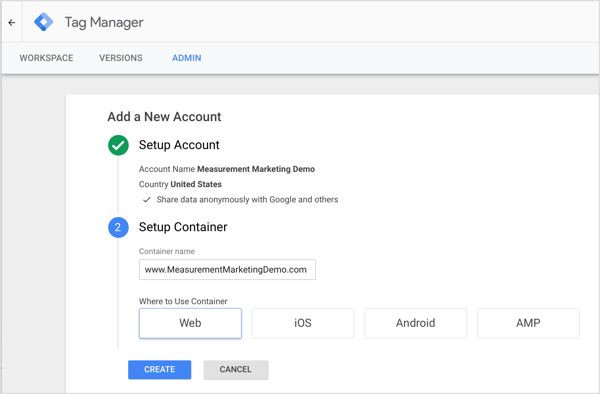
Çoğu durumda, sen bir web sitesindeki tüm etiketler için tek bir kapsayıcı kullanınancak konteynırınız da bir mobil uygulama veya AMP sayfaları için etiketleri ve tetikleyicileri tutun.
Senden sonra Oluştur'u tıklayın ve Google Etiket Yöneticisi hizmet şartlarını kabul edin, kapsayıcı kimliğinizi görüyorsunuz. Gerek iki kod parçacığını web sitenizdeki her sayfaya ekleyin kurulum işlemini tamamlamak için. Önemlidir ekrandaki yönergeleri takip edin. Temel web sitesi koduna aşina değilseniz, web sitesi geliştiriciniz veya bir WordPress eklentisi size yardımcı olabilir.
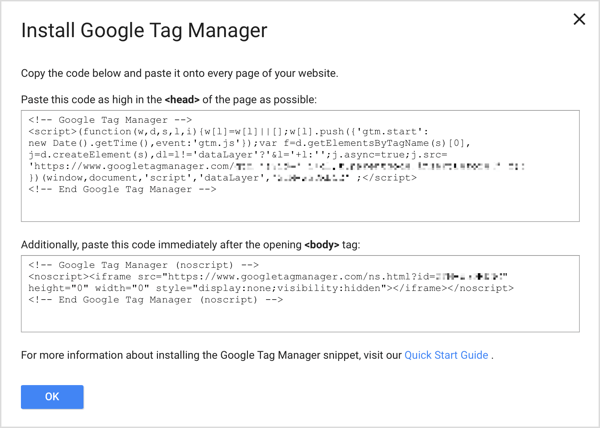
# 2: Google Etiket Yöneticisine İzleme Etiketi Ekleme
Bir kapsayıcı oluşturduktan sonra şunları yapabilirsiniz: sosyal medya platformlarını ve diğer sağlayıcıları web sitenize entegre eden etiketler ekleyin. Örneğin, Google Analytics'in web sitenizde bir şeyler olduğunu bilmesini istiyorsanız, Google Analytics etiketini eklersiniz. Facebook'un birisinin sitenizde bir işlem yaptığını izlemesini istiyorsanız, Facebook pikselinizi ekleyin.
Facebook pikseli gibi bazı izleme komut dosyalarını web sitenize zaten eklediyseniz, hepsini Google Etiket Yöneticisi'ne taşırsanız komut dosyalarınızı yönetmenin çok daha kolay olacağını unutmayın. O zaman tüm komut dosyaları merkezi bir konumdadır.
İçin yeni bir etiket oluştur, Etiketler seçeneğini tıklayın sol kenar çubuğunda ve ardından Yeni düğmesini tıklayın.
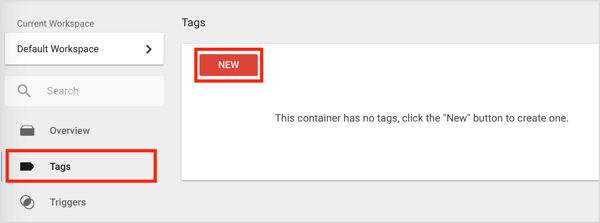
Görünen Adsız Etiket kutusunda şunları yapabilirsiniz: Etiket Yapılandırması kutusuna veya kalem simgesine tıklayın sağ üst köşede.
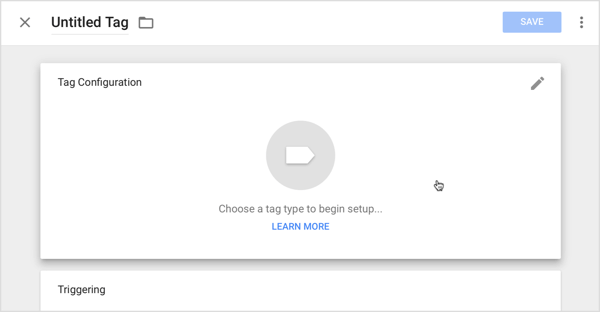
YouTube Pazarlama Eğitimi Alın - Çevrimiçi!

YouTube ile etkileşiminizi ve satışlarınızı artırmak mı istiyorsunuz? Ardından, kanıtlanmış stratejilerini paylaşan en büyük ve en iyi YouTube pazarlama uzmanları toplantısına katılın. Odaklanılan adım adım canlı talimat alacaksınız YouTube stratejisi, video oluşturma ve YouTube reklamları. Kanıtlanmış sonuçlar elde eden stratejileri uygularken şirketiniz ve müşterileriniz için YouTube pazarlama kahramanı olun. Bu, Social Media Examiner'daki arkadaşlarınızdan canlı bir çevrimiçi eğitim etkinliğidir.
DETAYLAR İÇİN TIKLAYINIZ - 22 EYLÜL SATIŞI SONA ERİYOR!Bir sonraki ekranda sen mevcut tüm etiket türlerini görünGoogle ile ilgili etiketler, özel etiketler ve üçüncü taraf etiketlerle dolu bir Daha fazlası bölümü dahil. Diğer bölümünde, Hotjar, LinkedIn ve Twitter gibi sosyal medya pazarlama araçları için yerleşik seçenekler bulabilirsiniz. Facebook gibi istediğiniz bir platform için önceden oluşturulmuş bir seçenek görmüyorsanız, Özel HTML seçeneğini kullanırsınız.
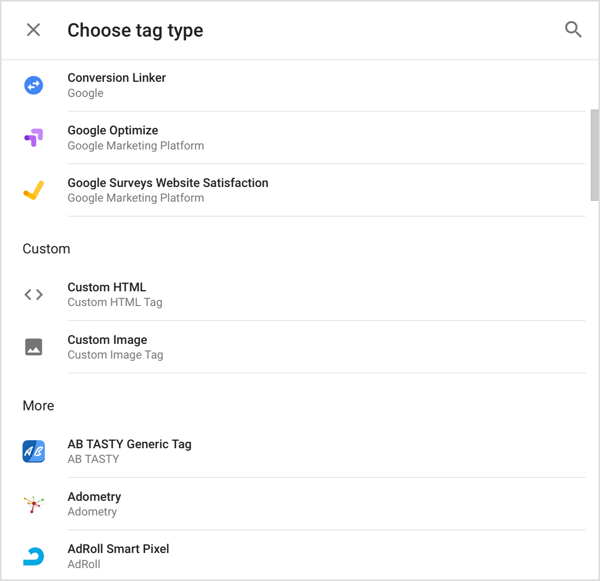
Size bir etiket oluşturmanın nasıl çalıştığını göstermek için bu örnek Facebook pikselini eklemeye odaklanmaktadır.
İlk, Facebook piksel kodunuzu şuradan kopyalayın: Facebook İşletme Müdürü. Facebook pikseli izleme kodunu Business Manager'da bulmak için, sol üstteki menüyü aç, Tüm Araçları tıklayın gerekirse ve sonra Yönet ve Raporla sütunundaki Pikseller seçeneğini seçin.
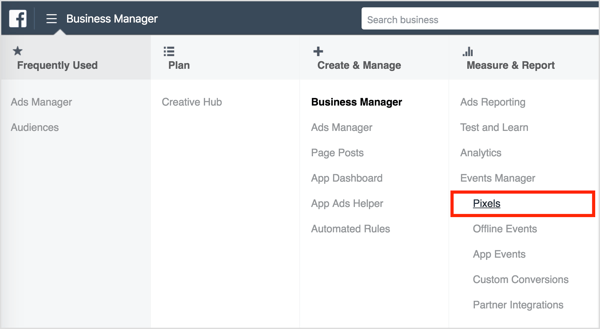
Ardından, Google Etiket Yöneticisi'ne geri dönün, Özel HTML seçeneğini tıklayın ve Facebook'tan kopyaladığınız izleme kodunu HTML kutusuna yapıştırınaşağıdaki şekilde gösterildiği gibi. Bu aynı zamanda etikete bir ad verin Facebook Pixel gibi, böylece bu etiketin ne yaptığını hatırlarsınız.
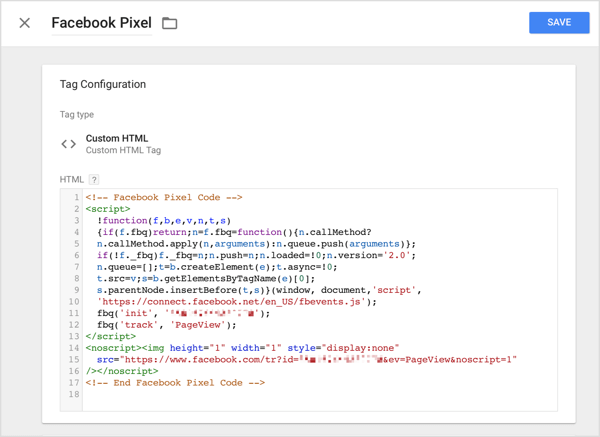
Facebook pikseli durumunda, komut dosyası Facebook'a hesap numaranızı paylaşarak ve bir sayfa görüntüleme etkinliği kaydederek bilgi için hazırlanmasını söyler. Bundan sonra, senaryo Facebook'a daha fazla ayrıntı beklemesini söyler, bu da tetikleyicilerin devreye girdiği yerdir.
# 3: Kullanıcı Davranışlarına Göre Tetikleyiciler Oluşturun
Web sitesi ziyaretçilerinizin sayfa yüklemesinin ötesinde yaptığı her şeyi izlemek için, Google Etiket Yöneticisi'ne bu işlemle ilgili verileri etiketin hangi hizmet içinse kullansın göndermesini söyleyen bir tetikleyici eklemeniz gerekir. Tetikleyiciler, sitenizde gerçekleşen her türlü farklı davranışı izlemenize olanak tanır.
Örneğin, tıklamaları izleyebilir ve insanların sayfalarda nasıl yukarı ve aşağı kaydırdıklarını ölçebilirsiniz. Sayfanızda bir video görünüyorsa, kaç kişinin Oynat'ı tıkladığını ve belirli bir süre veya zaman yüzdesi (bir zamanlayıcı, bir kişinin 45 saniye mi yoksa% 25'ini mi izlediğini ölçebilir. video). Özel etkinliklerle, hayal edebileceğiniz her şey için izlemeyi kurabilirsiniz.
İçin etiketinize bir tetikleyici ekleyin, Tetikleme kutusuna tıklayın etiket komut dosyasının altında.
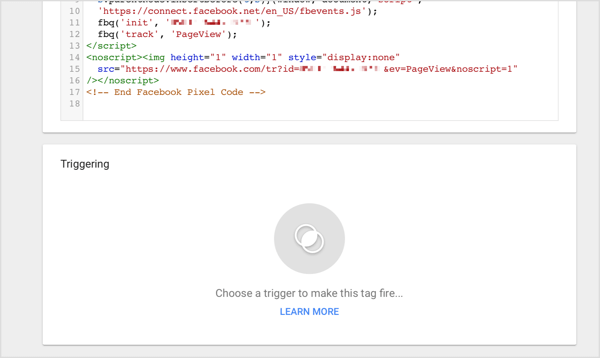
Açılan Bir Tetikleyici Seçin ekranında, artı işaretini tıklayın yeni bir tetikleyici eklemek için sağ üstteki
Başlıksız tetik ekranı göründüğünde, Tetikleyici Yapılandırması kutusuna tıklayın -e seçin tetik türü eklemek istiyorsun. Örnek olarak, bağlantı tıklamalarını izlemek istiyorsanız Sadece Bağlantılar seçeneğini belirleyebilirsiniz.
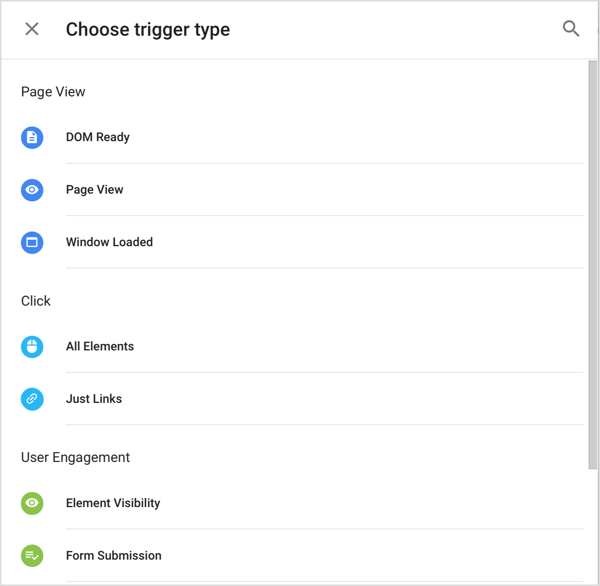
İşin bittiğinde eklediğiniz tüm tetikleyicileri adlandırın ve kaydedin ve sonra etiketini kaydetve Google Etiket Yöneticisi sizi ana Çalışma Alanı sekmesine geri götürür.
# 4: Etiketi Test Edin ve Yayınlayın
Etiketin çalıştığından emin olmak için Önizleme düğmesini tıklayın sağ üstte. Senden sonra Önizlemeyi Başlat'ı tıklayınÖnizleme modunda olduğunuzu bildirmek için turuncu bir çubuk görünür.
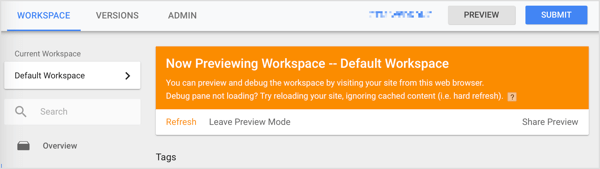
Şimdi yeni bir tarayıcı sekmesi aç, web sitene git, ve sayfayı yenileyin. Her şey olması gerektiği gibi çalışıyorsa, alt kısımda Google Etiket Yöneticisi'nde etiketleri perde arkasında nasıl ayarladığınızı gösteren dev bir pencere açılır.
Bu dev pencerenin web sitenizin kullanıcıları tarafından görülemeyeceğini unutmayın. Bu, etiketlerin tetiklenip tetiklenmediğini görmenizi sağlayan bir önizleme modeli özelliğidir (yani, ayarladığınız tetikleyicilere göre bilgileri izleme ve bu verileri gitmesini istediğiniz yere gönderme). Basitçe yarattığın etiketi araBu Sayfada Tetiklenen Etiketler alanında.
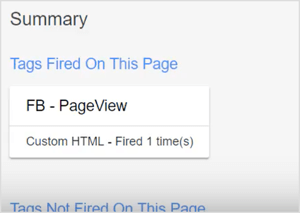
Facebook pikseli söz konusu olduğunda, Facebook'un web sitenizin gönderdiği bilgileri gerçekten alıp almadığını da kontrol edebilirsiniz. Kullan Facebook Pixel Helper Chrome uzantısı -e hesabınızın, kaydetmesini istediğiniz davranışı sakladığını onaylayın.
Her şeyin çalıştığını öğrendikten sonra etiketi yayınlayabilir ve bir sürüm oluşturabilirsiniz. Bunu yapmak için, Gönder düğmesini tıklayın sağ üst köşede ve Değişiklikleri Gönder ekranı görüntülenir.
Yayınla ve Sürümü Oluştur'un seçili yapılandırma olduğundan emin olun ve Sürüm Adı kutusuna yaptığınız şeyin kısa bir açıklamasını ekleyin. Bu açıklama, kapsayıcıda çalışan diğer herkese yardımcı olur.
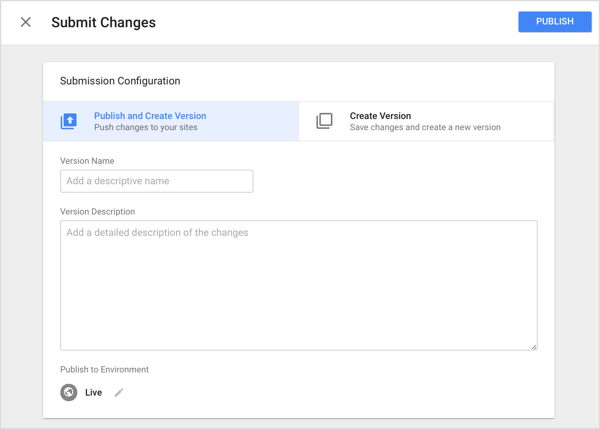
İşin bittiğinde Yayınla'yı tıklayınve Google Etiket Yöneticisi sizi, sakladığı yedeklemeleri görebileceğiniz Sürümler sekmesine götürür. Çalışma Alanı sekmesini tıklayınve çalışma alanı değişikliklerinin sıfıra döndüğünü göreceksiniz, bu da her şeyin güncel olduğu anlamına gelir.
Sitenize gidip etrafı tıklayarak (veya sayfanızı tetikleyen her neyse) etiketlerinizin çalıştığını da görebilirsiniz. Facebook pixel) ve Facebook Pixel Helper'ı açarak Facebook'un sizin için sakladığı bilgileri hesabı.
Videoyu izle:
.
Site ziyaretçilerinizin davranışını analiz etmek için Google Analytics'i nasıl kullanacağınızı öğrenmek için burayı tıklayın.
Ne düşünüyorsun? İzleme etiketlerinizi düzenlemek için Google Etiket Yöneticisi'ni kullanmayı planlıyor musunuz? İzlemeniz gereken kullanıcı davranışlarını ölçmenize hangi tetikleyiciler yardımcı olur? Lütfen düşüncelerinizi yorumlarda paylaşın.